

- 店頭用POP
- ・AVT-A779 A5版店頭用POP
Windows Media Center専用TVチューナーボード「AVT-A779」
- AVerMediaから発売されたWindows Media Center専用TVチューナーボード「AVT-A779」は、3種のデジタル放送(地上・BS・110度CSデジタル)をWindow™7のWindows Media Centerにて視聴、録画を行うことの出来る製品である。MicrosoftのWindows Media Center Additional Qualification(WMC AQ)認定を取得済みで専用の視聴ソフトや編集ソフトは付属せずWindows Media Centerの機能を利用する。もちろんであるがB-CASカードも付属する。

パッケージ内容:
- TVチューナーボード「AVT-A779」
- クイックインストールガイド
- 地上・BS・110度CS共用B-CASカード
- サポートソフトCD
- ロープロファイルブラケット
- アンテナ変換ケーブル
- 地上・BS・110度CS共用B-CASカード同梱パンフレット
アンテナ接続
- アンテナは、地上デジタルと衛星デジタルが一本になっているアンテナ線を接続します。もし、地上デジタルと衛星デジタルが一本ずつになっている場合は、混合器が必要となるので別途用意する必要があります。接続に必要なアンテナ線は、付属していないので、設置場所によっては別途必要になる場合があります。
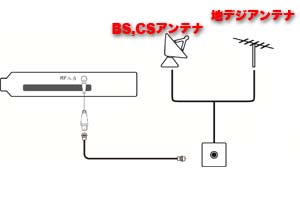
アンテナは、一本で接続します。

地上デジタルと衛星デジタルが一本ずつになっている場合は、混合器が必要となります。
Windows Media Centerのセットアップ
- 標準で付いているWindows Media Centerを使用した事のある方は意外と少ないのでは無いだろうか。そこで、今回は、Windows Media Centerの設定を手順を解説する。実際は、難しい事ではないが購入する前の参考にして頂きたいと思います。

TVチューナーボード「AVT-A779」のセットアップが終わった後、Windows Media Centerを起動します。
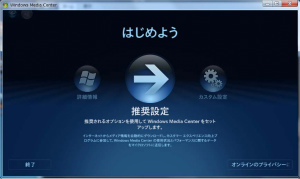
はじめて起動した場合は、推奨設定にてセットアップを行います。
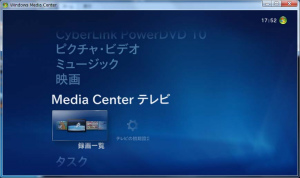
推奨設定終了後、メニューよりMedia Centerテレビに移動。
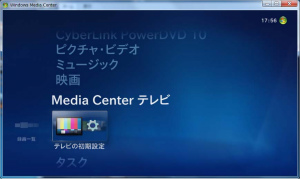
テレビ初期設定を選択する。テレビを視聴するための設定を行います。
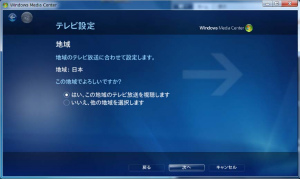
地域を選択する。日本と表示されていると思うので「はい、この地域のテレビ放送を視聴します」を選択して「次へ」をクリックします。
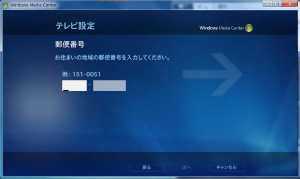
視聴する場所の郵便番号を入力し、「次へ」をクリックします。
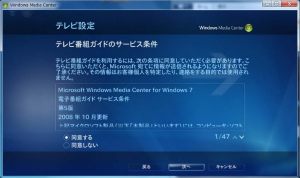
テレビ番組ガイドのサービス条件が表示されます。表示内容を読み「同意する」を選択して、「次へ」をクリックします。
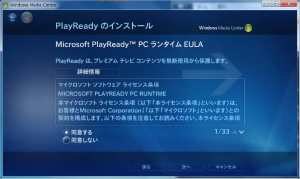
PlayReadyのインストールが表示されます。表示内容を読み「同意する」を選択して、「次へ」をクリックします。
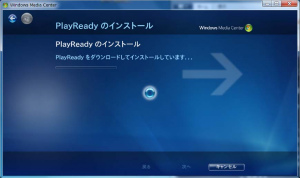
インストールが開始されます。終了後、「次へ」をクリックします。
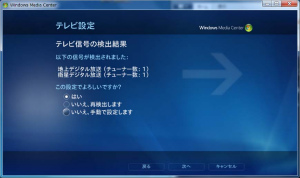
チューナーの検出結果が表示されます。地上デジタルと衛星デジタルが各1つ認識していることを確認後、「はい」を選択して、「次へ」をクリックします。
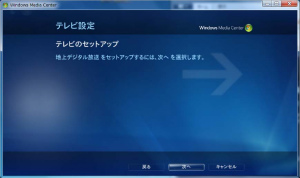
テレビのセットアップを行います。まずは、地上デジタル放送のセットアップを行います。「次へ」をクリックします。
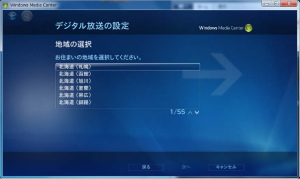
地域を選択し、「次へ」をクリックします。
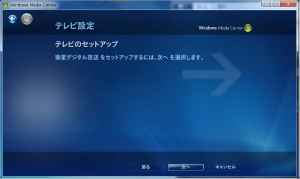
衛星デジタル放送のセットアップを行います。「次へ」をクリックします。

テレビ信号の構成を確認します。地上デジタルと衛星デジタルが各1つ認識していることを確認後、、「次へ」をクリックします。
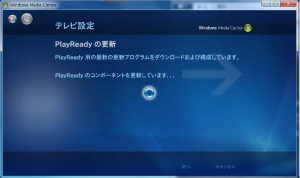
PlayReadyの更新が開始されます。

チャンネルの検出が開始されます。

チャンネルの検出が表示されます。正常にアンテナが接続されていれば、視聴チャンネルが見つかります。「次へ」をクリックします。
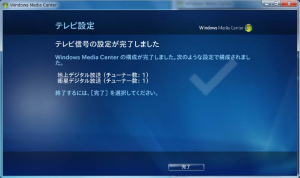
これでテレビ設定は、完了となります。
テレビ設定完了後、視聴してみよう
- 設定完了後、正常にテレビが視聴できるか確認を行います。
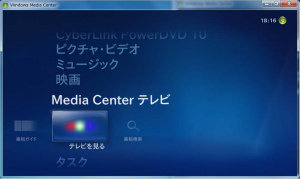
Windows Media CenterのメニューのMedia Centerテレビより「テレビを見る」を選択する。

データ放送も見られます。
AVerTVプラグイン
- AVerTVプラグインがバンドルされています。ドライバインストール時にインストールされます。アンテナ管理ソフトです。
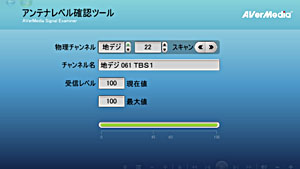
「アンテナレベル確認ツール」
アンテナの受信状況を確認できます。アンテナの調整などに便利。
「BS・110度CSアンテナ電源の設定」
番組表で録画を行います
- 番組表は視聴する番組の検索などに使用できる。番組表からは、録画予約もできる。

番組表から録画したい番組を選択する。

地デジ、BS、CSのアンテナ切り替えは、「放送波の表示」をクリックする。

番組表から録画したい番組を選択し、録画ボタンを押す。
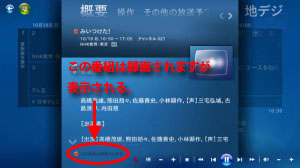
録画ボタンを押した後、下に「この番組は録画されます」が表示される。これで時間になれば録画される。
- シンプルなTVチューナーボード
- Windows Media Center専用TVチューナーボード「AVT-A779」は、大変シンプルなTVチューナーボードです。Windows Media Center専用ということもあり、わかりやすい操作で録画、視聴を行うことができた。番組視聴中の裏番組録画など最低限必要な機能は備わっているので、販売価格と機能を考えるとコストパフォーマンスは、十分な製品と言えるだろう。
「ちょっと録画してみたい」というときには、便利な製品である。
動作環境
-
対応CPU Intel
Pentium D 805(2.66GHz)以上
Pentium Dual-Core E2160以上
Core 2 Duo E4300(1.8GHz)以上
AMD
Athlon64 X2 3800+(2GHz)以上
Athlon64 3500+(2.2GHz)以上メモリ Windows 7(32bit版)
1GB以上(推奨2GB以上)
Windows 7(64bit版)
2GB以上(推奨4 GB以上)ハードディスク 100MB以上の空き容量(NTFSファイルシステムでご使用ください)
※別途録画データ保存用の空き容量が必要です。対応グラフィック チップセット内蔵(COPP対応が必要)
Intel G33(GMA3100)以上
NVIDIA GeForce9300 以上
AMD 785G(RADEON HD 4200)以上
VRAM:128MB以上(推奨256MB以上)
グラフィックボード(COPP&DXVA対応が必要)
PCI-Express x16スロットに接続した下記の要件を満たすグラフィックボード
NVIDIA GeForce 9300以上
AMD RADEON HD 4350以上
(RADEON HD 4850/4870/4890を除く) VRAM:128MB以上(推奨256MB以上)
備考 デジタル(DVI・HDMI)から 出力する場合、HDCPに対応したDVIもしくはHDMIコネクタと、HDCP対応ディスプレイが必要となります。(HDCP機能を利用することにより、ハイビジョン解像度で出力されます。)
※HDCPに非対応の環境においてはデジタル接続時に本製品の映像は表示されません。
アナログRGBからの出力の場合
52万画素以下の解像度で出力されます。
アナログ(S端子、コンポジット、コンポーネント)から出力する場合、CGMS-Aのコピーコントロール信号に対応している必要があります。
DisplayPortには対応しておりません。表示色数 32ビットカラー ディスプレイ XGA(1024x768)以上
推奨WUXGA(1920x1200)以上
デジタル(DVI・HDMI)で接続する場合
HDCPに対応したDVIもしくはHDMIコネクタを搭載したディスプレイが必要です。サウンド Window 7 に対応した環境
※5.1chマルチチャンネルには対応しておりません。2chステレオにダウンミックスされます。 ※デジタル出力する場合は、SCMS対応している必要があります。インターネット環境 本製品利用時、Windows Media Centerの設定時に必要
製品仕様
-
製品型番 AVT-A779 JANコード 4710710675561 対応受信方式 地上デジタル/BS/110度CS放送方式(日本) 映像形式 MPEG アンテナ入力 TV-RF入力 アンテナ変換ケーブルx1 外形寸法 90(W)x69(D)x15(H) 質量 88.8g(ブラケットを含む) 電源 3.3V / 12V 最大消費電流 1.5A / 0.4A 使用温度範囲 0~40℃ 使用湿度範囲 20~80%(結露なきこと) 各種規格取得 VCCI Class B、RoHS指令準拠 ※ 本記事は執筆時の情報に基づいており、販売が既に終了している製品や、最新の情報と異なる場合がありますのでご了承ください。
関連記事のご紹介




